Annotera och kommunicera visuellt med Skitch
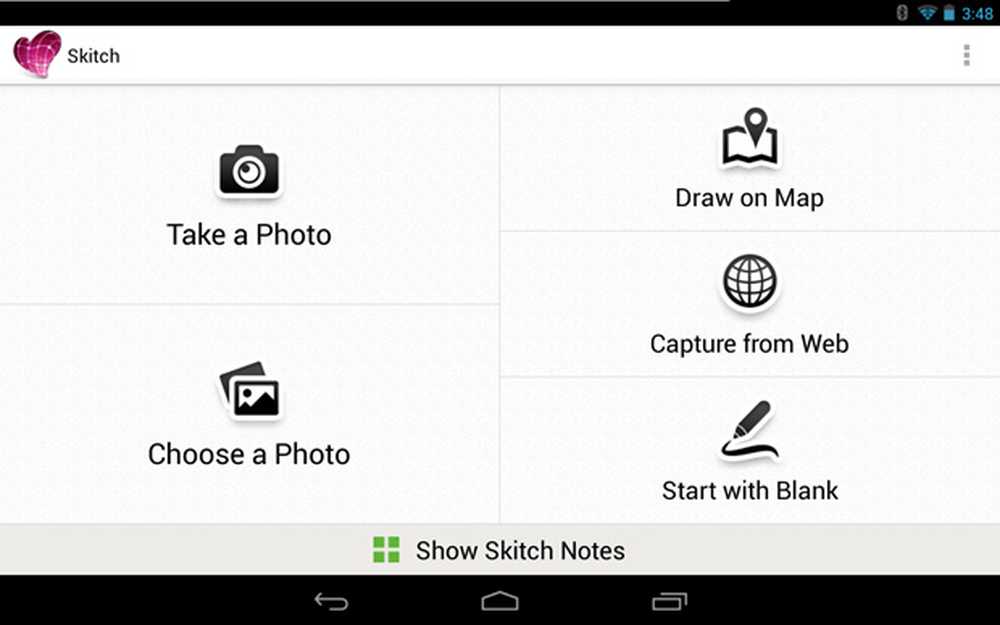
Det är ingen hemlighet att jag älskar Evernote, världens favoritverktyg för plattformsplattform - jag använder den på alla enheter jag äger och till och med uppmanar vänner att prova appen genom att installera den på deras. Förra året förvärvade företaget Skitch, ett bildannotations- och redigeringsverktyg och integrerat det med Evernote för att du ska kunna lägga till visuell information med dina tankar och idéer i dina bärbara datorer.
Så vad handlar Skitch om? Hur bra fungerar det? Och hur ser det ut på större enheter? Vi kommer att svara på dessa frågor och mer när vi blir snabba, kreativa och mer produktiva med den här telefonen och tablettvänliga appen.
Gilla artikeln? Du borde prenumerera och följa oss på twitter.
Översikt
Skitch är en gratis bildannonseringsapp som är perfekt för att skapa visuella anteckningar, t ex whiteboards från föreläsningar eller möten, kvitton, kartor och guider, planritningar, designmockups och mer. Det kräver Android 2.0 eller bättre att köra, lämpar sig för alla typer av användare och med Evernote installerat kan du synkronisera markeringar till det för enkel återhämtning.
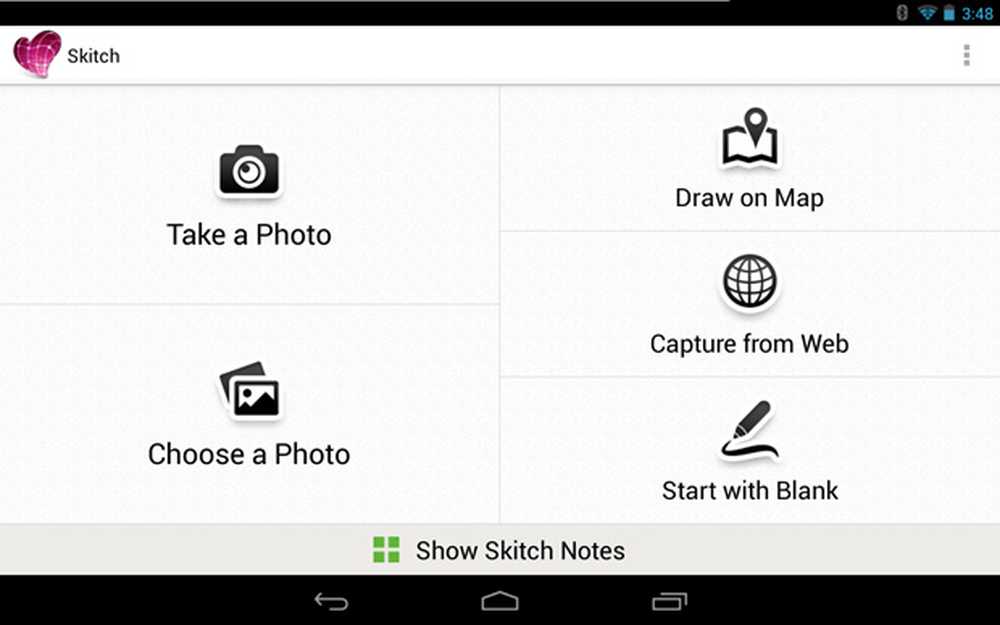
Skitch gör att du snabbt kan arbeta
Gränssnittet
Skitch håller sakerna enkla och punktliga direkt från get-go. Den första skärmen ber dig att ta ett foto, importera en bild, öppna en karta för att rita på, ta en skärmdump av en webbsida eller börja med en tom duk. När du väl har fått din bild kan du komma helt och hållet till att anteckna på allvar. Redigeringsskärmen har två staplar med knappar ovanför och under din valda bild och överlagringsknappar som visas på skärmen vid behov.
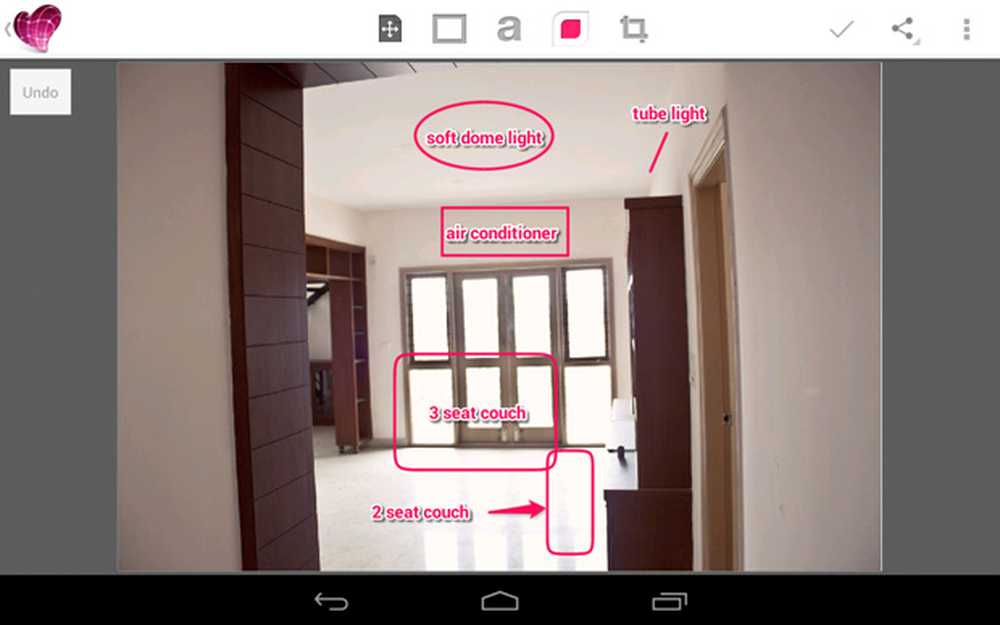
Skitchs enkla gränssnitt
Verktyg
Skitch erbjuder några viktiga sätt att markera dina bilder:
- markör för frihandsteckning
- textverktyg
- pixeleringsverktyg för att dölja detaljer (som t.ex. nummer på kretskort eller personuppgifter på kort)
- pilverktyget
- stryknings
- forma konturer (kvadrater, cirklar och rundade rektanglar)
- och ett streckritningsverktyg.
Du kan justera borststorleken / bredden och färgen för var och en av dessa, välj från ett förinställt urval. Och medan verktygssatsen är begränsad är de bra att arbeta med eftersom du kan flytta, ändra storlek och rotera allt du ritar eller skriver. Varje markeringsslag, textblock och form beter sig som ett vektorelement och kan dras runt för ompositionering eller klämning och zoomning för rotation och skalning. Du kan omvala dessa element när som helst för att ändra.
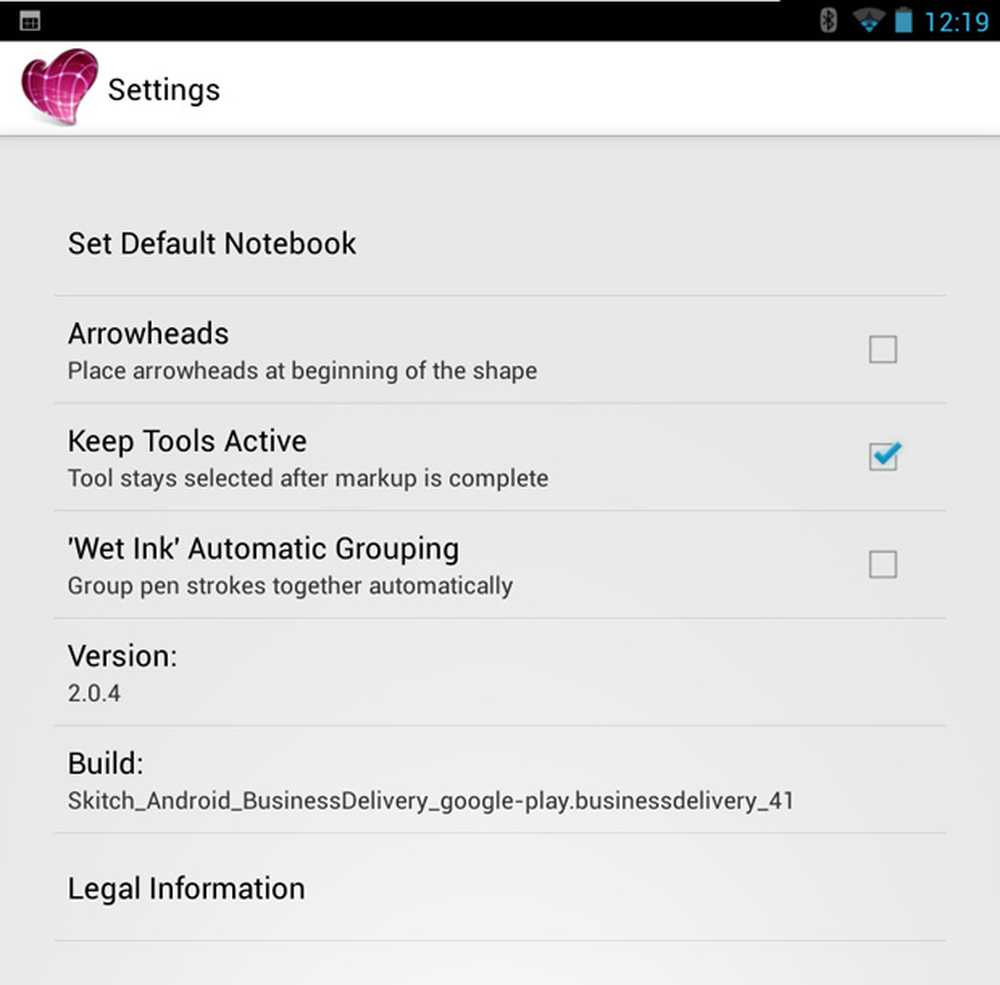
Justera dina inställningar när du får en känsla för hur Skitch fungerar
Med Skitchs senaste uppdatering kan du justera inställningar som jag rekommenderar att du checkar ut efter några körningar. Beroende på dina användarvanor kan du ställa in standard Evernote-anteckningsbok, dina Skitch-markeringar sparas till, behåll verktyget du använder aktivt efter en avslutad markering - som växlar till flyttningsverktyget annars - och väljer om du vill automatiskt gruppera penna.
Hur fungerar Skitch?
Sktich sparar dina kommentarer som markeringar, vilket innebär att du alltid kan komma åt och redigera dem om du behöver. Om du vill ha en bildfil kan du exportera din markering som en bild som ska sparas på enhetens SD-kort eller att dela via Android-systemmenyn. Dessutom, om du rockar Evernote, kan du söka efter text inom dina uppslagningsbilder av OCRs magiska krafter.
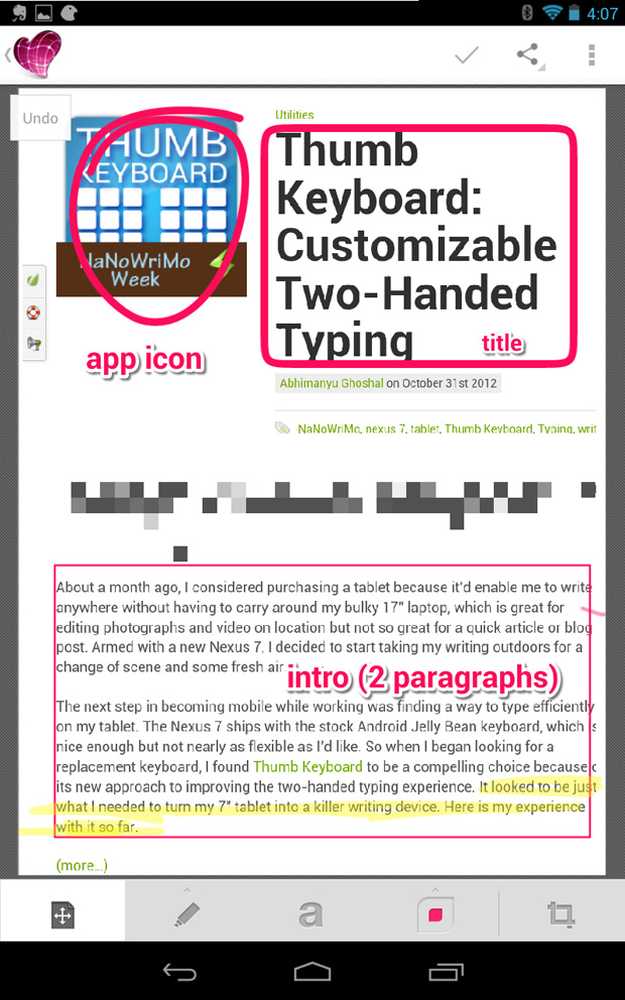
Anteckna en webbsides skärmdump
Använda Skitch
Skitch gör det enkelt att kommunicera idéer visuellt, och är så mångsidigt att nästan varje typ av användare kan hitta den till hjälp. Jag tog Skitch med mig på min Nexus 7 till Singapore förra månaden för en semester och markerade kartor för att påminna mig om mina vänner platser, rekommenderade barer, restauranger och butiker. När jag kom hem och var tvungen att flytta hus tog jag bilder av den nya tomma lägenheten och lade till platshållare för möbler och målningar så att rörarna och jag var på samma sida.
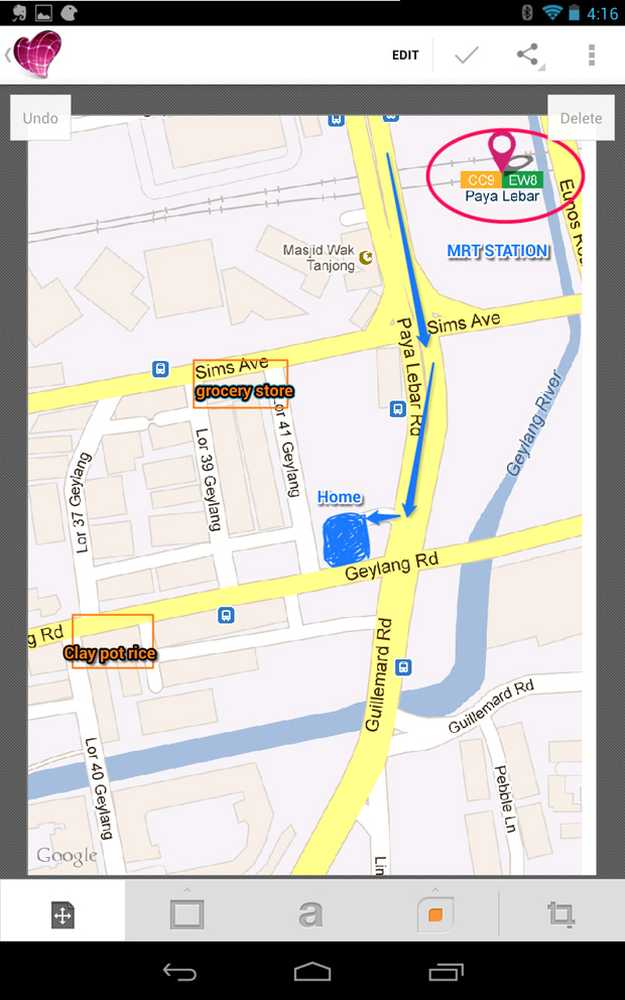
Ta en skärmdump av en karta från appen och lägg till anteckningar enkelt
När det gäller att flytta är Skitch en godsend om du behöver packa dina saker i resväskor och garderober. Håll bara ett foto och lägg till en anteckning som anger var du lägger den och vad som är inne. Jag använder också Skitch för att skapa grundläggande belysningsdiagram för fotograferingar, genom att ta bilder från videor jag är imponerad av eller från foton jag hittar online. Det är också bra för bloggare, som kan använda den för att beskära och kommentera bilder för att lägga till artiklar.
Skitch är också utmärkt för att samarbeta med kunder och medarbetare: du kan enkelt lägga till kommentarer till mönster och layouter och markera innehåll på webbsidor. Om du är i mat kan du göra visuella receptguider genom att snappa bilder av ingredienser, märka dem och deras kvantiteter och beskriva varje steg i matlagningsprocessen också. Eleverna kan anteckna tavlor i svartvitt / whiteboard för att bättre komma ihåg vad de lärde sig i klassen. Möjligheterna är verkligen oändliga.
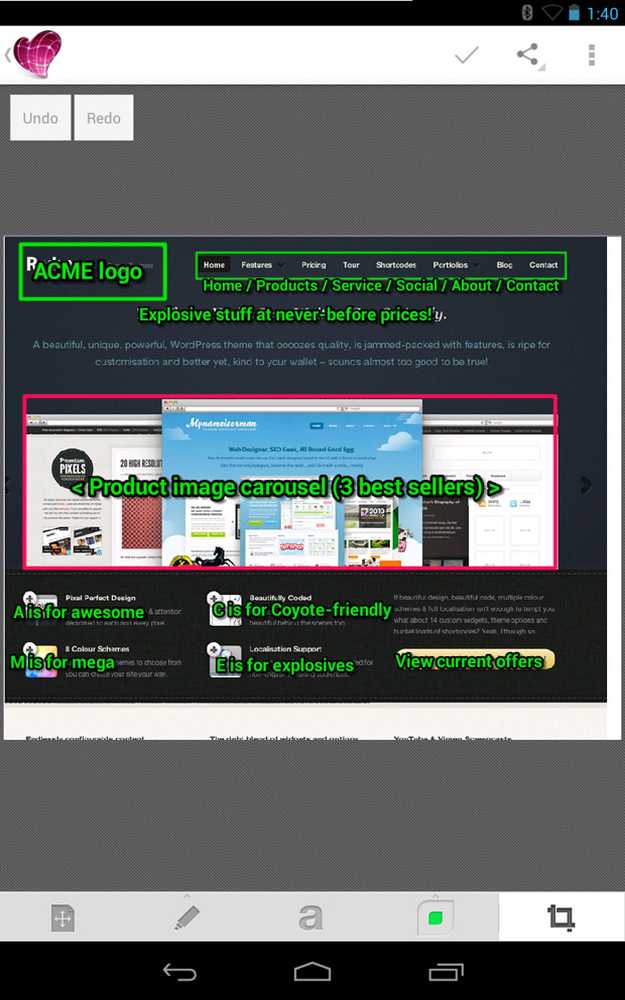
Lägga till kommentarer till en design
Jag hittade också möjligheten att hämta och redigera markeringar som är användbara - du vet aldrig när du kanske vill / behöver omorganisera möbler. Det är också värt att notera att Skitch är särskilt bra på tabletter och stora telefoner eftersom den extra skärmfastigheten gör det enkelt att lägga till och justera element och få större skärmbilder för kort / webbsida också.
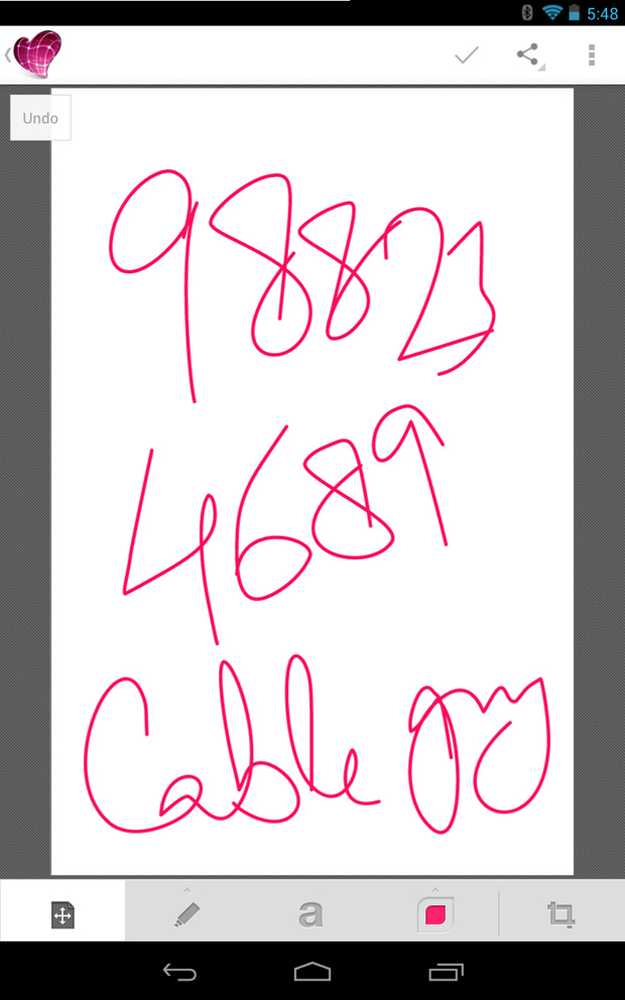
Börja med en tom duk och scribble bort
Funktions Önskelista
Även om jag redan älskar Skitch, finns det några saker jag önskar att appen hade. Jag gillar att ha mina anteckningsbara appar på rätt sätt - det är därför jag använder Easypad för textnoteringar och Easy Voice Recorder för ljudanteckningar direkt på min startsida - och skulle älska en Skitch-widget som kan skryta på när jag behöver. En annan funktion som jag vill ha är multi-bildstöd för en enda markering, till exempel vattenstämplar för foton, branding för snabba mockups och snabba och smutsiga collager.
Jag skulle också vilja kunna justera visningsperspektivet (så att man skisserar områden på väggar och golv i bilder) och använda några olika typer av pilar för att rita flödesschema och enkla diagram. Textverktyget är också lite styvt och kan använda lite arbete - du kan inte anpassa texten som du vill och kan inte skriva in mellan bokstäver / ord som redan skrivits utan att radera dem. Och ja, exakt bildåterställning med procent eller pixeldimensioner är verkligen viktigt att ha.
Slutsats
När du har integrerat Skitch i rutinen är det en av de appar som gör att du undrar hur du lyckades gå utan den. Kombinera den med Evernote, och det blir ett verkligt kraftfullt verktyg i din produktivitetsarsenal som hjälper dig att komma ihåg och kommunicera visuellt. Gränssnittet och verktygen är enkla att använda utan mycket av en inlärningskurva, och möjligheten att ta skärmdumpar av kartor och webbsidor från appen är definitivt en av mina favoritfunktioner.
Oavsett om du använder din surfplatta runt huset, på pendling / resor eller på jobbet, kan Skitch visa sig vara en praktisk app att ha. Bäst av allt är det gratis! Gör dig själv en tjänst och få händerna på det idag.



